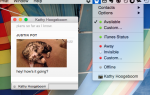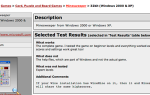Среди различных типов документов, которые существуют сегодня, PDF является одним из наиболее используемых. PDF популярен, потому что он может поддерживать последовательность документа. Публикация документа в формате PDF похожа на печать на бумаге. Таким образом, внешний вид документа будет оставаться неизменным, где бы вы на него ни смотрели. Вот почему многие электронные публикации, такие как электронные книги, находятся в формате PDF.
Но эта «крайне нередактируемая» функция также является недостатком PDF для других «легко редактируемых» форматов, таких как txt, rtf и doc. Несмотря на то, что можно создавать документы PDF с заполняемыми формами (вы можете загрузить пример такого с сайта Adobe), процесс создания требует расширенных инструментов PDF — которые дороги и недоступны для большинства людей.
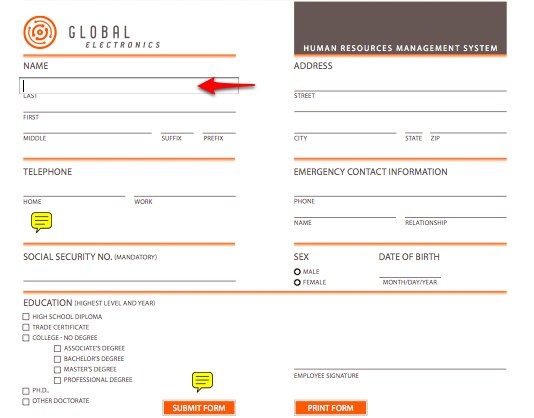
Так должны ли мы получить дорогостоящие инструменты PDF просто для создания так называемого интерактивного документа? Если вы используете Mac, есть лучшие решения этой проблемы. Системы Mac поставляются с собственными инструментами для легкого создания и аннотирования документов PDF.
Как создавать PDF документы
Начнем с простой части: создание PDF. Когда я впервые переключился на Mac, я искал во всем Интернете приложение для создания документов PDF, не зная, что эта возможность уже изначально имеется в Mac.
Все, что вам нужно сделать, это «распечатать» документ с помощью меню «Файл> Печать» или сочетания клавиш «Command + P».
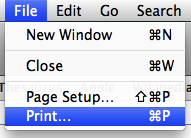
Затем, вместо того, чтобы нажимать кнопку «Печать», вы нажимаете кнопку «PDF» и выбираете опцию «Сохранить как PDF».
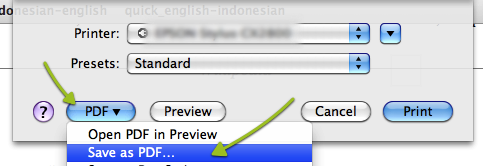
Окно Save является довольно простым, вы записываете имя файла и выбираете место для сохранения.
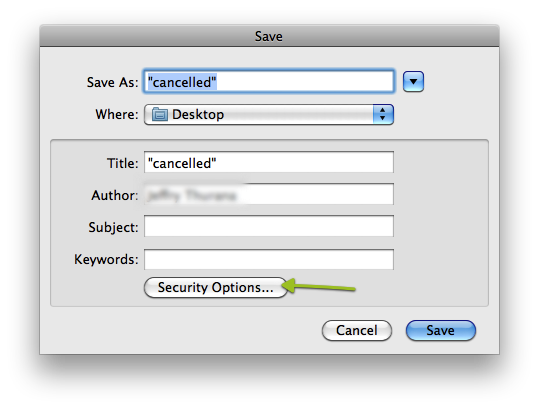
Но есть дополнительная функция, которую вы можете применить к документу: безопасность. Нажмите кнопку «Параметры безопасности», и появится новое окно, в котором вы сможете ввести пароль, чтобы открыть документ, скопировать содержимое и распечатать документ. Все, что вам нужно сделать, это установить флажки напротив вашего выбора (ов) безопасности и записать предпочтительный пароль (и).
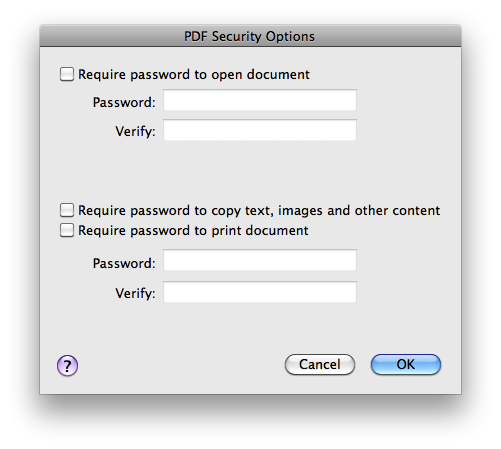
После того, как все настроено, вы можете нажать кнопки «ОК» и «Сохранить».
Аннотирование PDF
Средство открытия документов по умолчанию в Mac OS X (а также программа для чтения PDF) — Preview, имеет недостаточно используемую функцию под названием Annotate. Эта возможность позволяет пользователям слегка изменять, в том числе добавлять заметки, обычные документы PDF. Хотя о полном редактировании PDF все еще не может быть и речи, можно заполнить любую PDF-форму, используя функцию аннотации.
Когда вы откроете PDF с помощью Preview, вы быстро увидите значок «Annotate» на панели инструментов. Эта функция также доступна из меню «Инструменты> Аннотация».
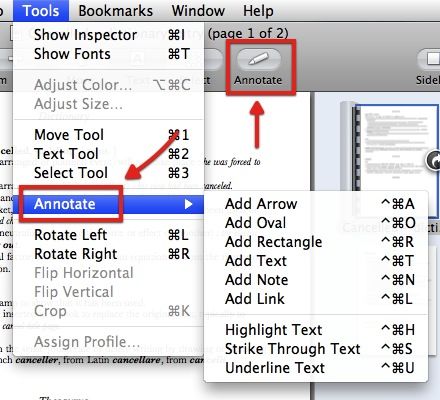
Нажатие на иконку откроет панель аннотирования в нижней части окна.
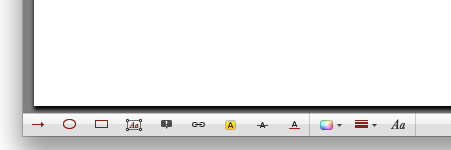
Есть несколько инструментов аннотации, доступных для вас. Можете добавить:
- Стрелка (Command + Control + A)
- Овальный (Command + Control + O)
- Прямоугольник (Command + Control + R)
- Текст (Command + Control + T)
- Примечание (Command + Control + N)
- и ссылка (Command + Control + L)
Вы также можете изменить текст, дав ему:
- Подсветка (Command + Control + H)
- Прорыв (Command + Control + S)
- и подчеркивание (Command + Control + U)
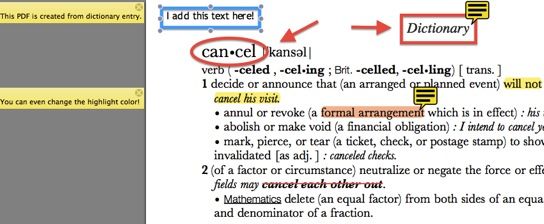
После аннотирования PDF вы можете быстро выбрать и просмотреть эти аннотации, открыв боковую панель и выбрав вид аннотации.

И не забудьте сохранить документ, если хотите сохранить аннотации.
Для тех, кто часто создает документы PDF, эти функции могут не выглядеть впечатляюще. Но для обычных людей, таких как я, которые только что открыли инструменты, эта возможность аннотации наверняка пригодится.
Другие альтернативные программы для чтения / редактирования PDF, которые вы можете попробовать: FormulatePro
и ским.
Чувствуете ли вы, что ваша жизнь окружена PDF-файлами? Аннотируете ли вы свои документы? Поделитесь своими мыслями и мнениями, используя комментарии ниже.



![Новый троян для Mac отключает автоматическое обновление XProtect [Новости]](https://helpexe.ru/wp-content/cache/thumb/a5/39f8750f8097ea5_150x95.jpg)